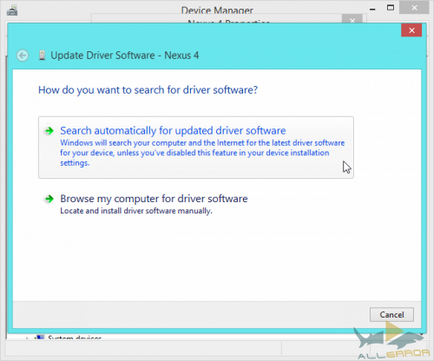Привіт, друзі. Думаю кожен з Вас зустрічався з установкою драйверів. ставили на ноутбук або комп'ютер, але справа була, невідомі пристрої з'являються в диспетчері пристроїв Windows, коли система не може ідентифікувати обладнання і знайти для нього драйвери. Невідомий пристрій не просто невідомо, воно не працює до тих пір, поки ви не встановите потрібний драйвер.
Windows здатний ідентифікувати більшість пристроїв і автоматично завантажити для них драйвери. Коли це процес завершується невдачею, або якщо ви відключили автоматичне завантаження драйверів. вам доведеться самостійно визначити пристрій і знайти для нього драйвер.
Знайдіть невідомий пристрій
Ви побачите інформацію про невідомому пристрої в диспетчері пристроїв. Щоб відкрити його в Windows 8.1 або 8 натисніть правою кнопкою миші на кнопку в лівому нижньому кутку екрану або використовуйте поєднання клавіш Windows + X. а потім виберіть «Диспетчер пристроїв». У Windows 7 натисніть Windows + R. введіть devmgmt.msc в діалоговому вікні «Виконати» і натисніть Enter. Отримати доступ до диспетчера пристроїв так само можна через панель управління і пошук в меню пуск або на стартовому екрані.
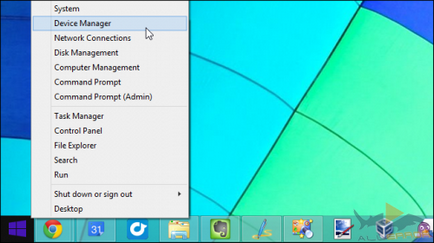
Невідомі пристрої та інше непрацююче обладнання ви знайдете в розділі «Інші пристрої». Поруч з іконкою кожного проблемного пристрою знаходиться маленький жовтий знак оклику.
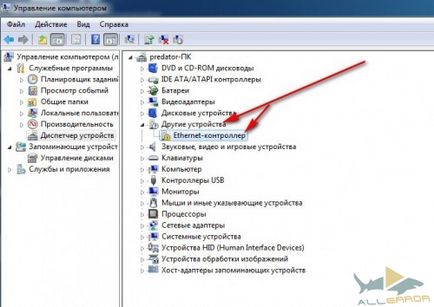
Такі пристрої найчастіше називатимуться «Невідомий пристрій», але іноді у них будуть більш інформативні імена. Для нас це не має значення. Хоча ми, можливо, побачимо назву пристрою, Windows все одно не знає що це таке, а ми не знаємо, які саме драйвери для нього знадобляться.
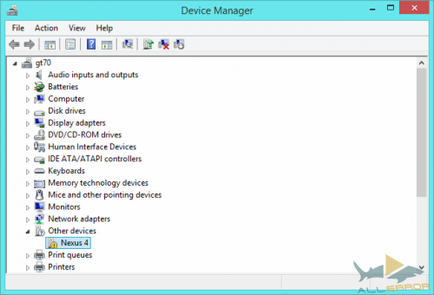
Знайдіть ідентифікатор обладнання невідомого пристрою
Тепер давайте ідентифікуємо пристрій. Натисніть на його назву правою кнопкою миші і виберіть «Властивості», щоб отримати більше інформації.
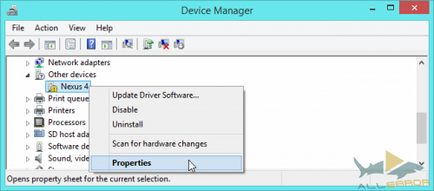
Windows проінформує вас, що для пристрою не встановлені драйвери (код помилки 28)
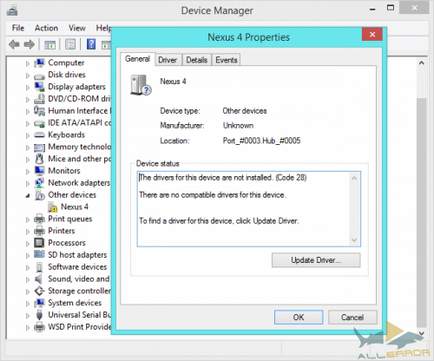
Перейдіть на вкладку «Відомості» і виберіть опцію «ВД обладнання» зі списку. Windows покаже тут багато інформації про пристрій, в числі якої будуть ідентифікатори обладнання, що дозволяють вам визначити пристрій.
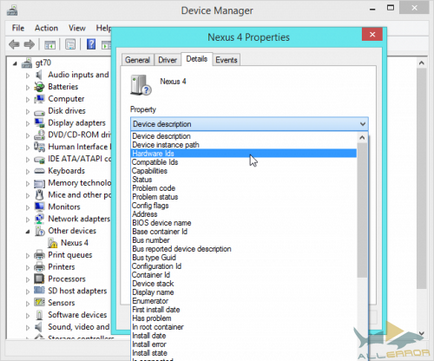
Зазвичай ви побачите кілька довгих рядків. Просто дивлячись на них, багато не дізнаєшся, але насправді ці рядки є унікальними ідентифікаторами обладнання.
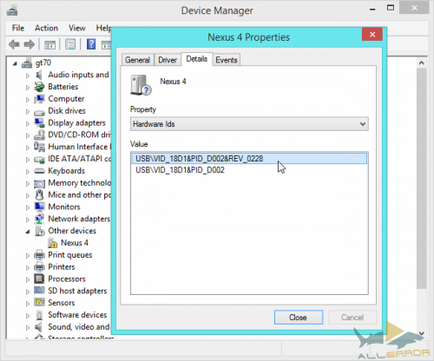
Виконайте пошук по ним через свою улюблену пошукову систему. Ви повинні знайти назву обладнання, яке і є вашим невідомим пристроєм. Тепер у вас є вся необхідна інформація для пошуку драйверів.
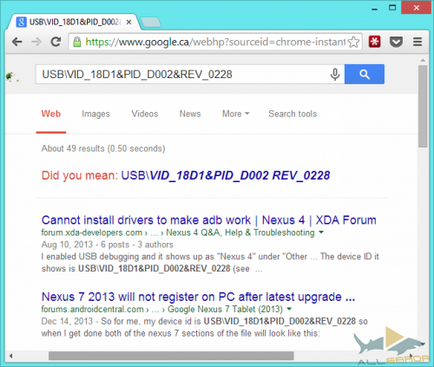
Тепер ви можете знайти необхідний для роботи пристрою драйвер і встановити його звичайним чином. Більше не потрібно возитися з диспетчером пристрій, просто використовуйте стандартний установник і все повинно запрацювати.
Якщо вам доводиться вручну встановлювати драйвер пристрою, можливо, він вже присутній в системі. Використовуйте кнопку «Оновити драйвер» у вікні «Властивості». Якщо драйвер пристрою вже встановлений, натисніть «Виконати пошук драйверів на цьому комп'ютері» і виберіть встановлений драйвер.
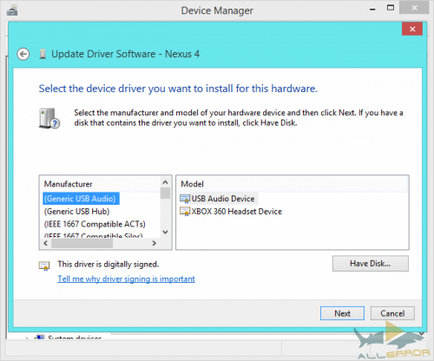
Автоматична ідентифікація пристроїв і установка драйверів
Windows спробує автоматично встановити драйвери, здійснивши їх пошук і завантаження через центр оновлень Windows. Система визначає обладнання і встановлює драйвери, щоб вам не довелося цього робити. Якщо ви відключили цю функцію, то зіткнетеся з великим числом невідомих пристроїв.
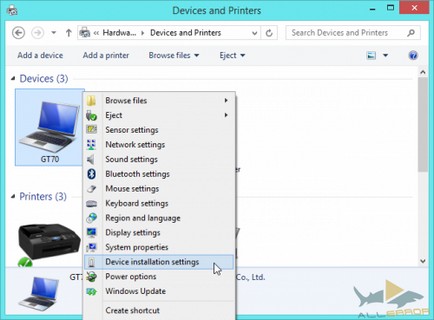
Переконайтеся, що обраний варіант «Так, робити це автоматично (рекомендується)» або, принаймні, «Завжди встановлювати найбільш відповідні драйвери з Центру оновлень Windows». Ці стандартні настройки дозволять системі завантажувати драйвери і автоматично налаштовувати нове обладнання.

Після включення цієї функції, натисніть кнопку «Оновити драйвер» у вікні «Властивості» диспетчера пристроїв. Ви зможете здійснити пошук драйверів через центр оновлень Windows. Це повинно відбутися автоматично, як тільки ви підключаєте пристрій до комп'ютера. Але, якщо ви тільки що заново включили функцію автоматичного оновлення, доведеться все ж натиснути на кнопку.
У центрі оновлень Windows немає драйверів для всіх пристроїв, які були коли-небудь створені. Іноді вам доведеться шукати драйвери самостійно.